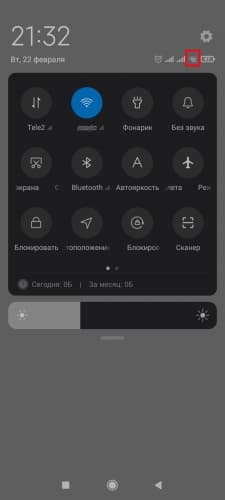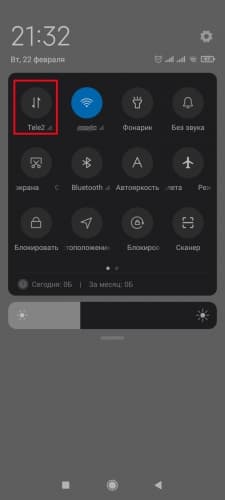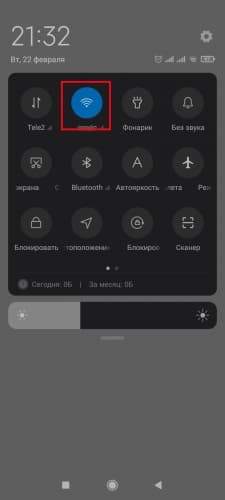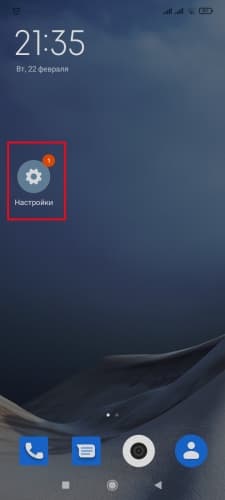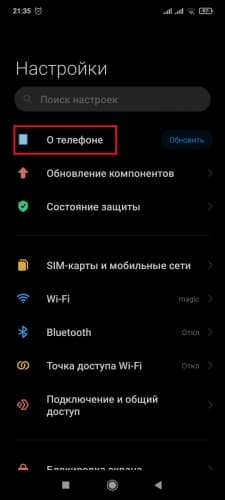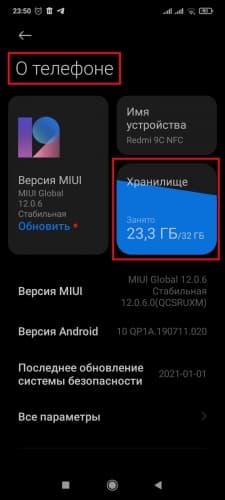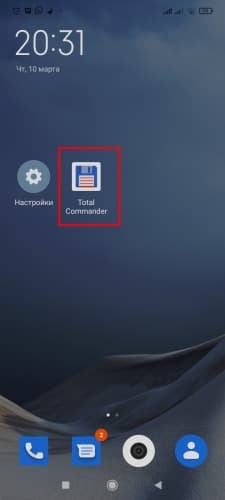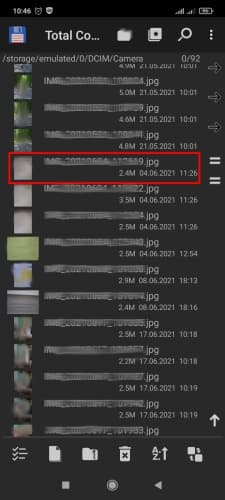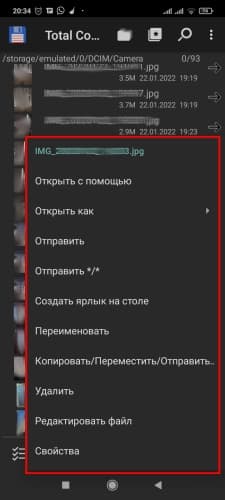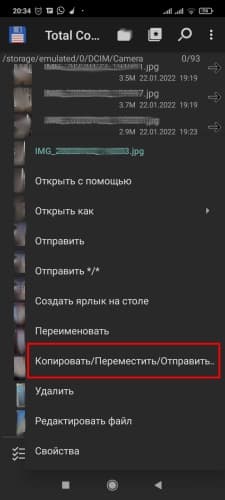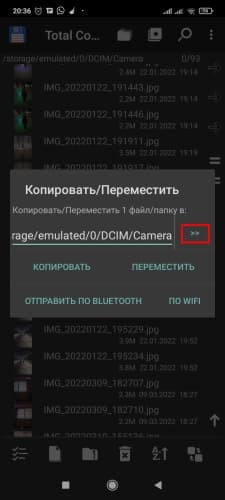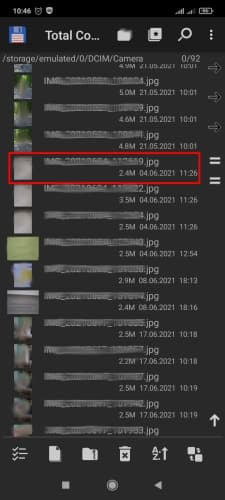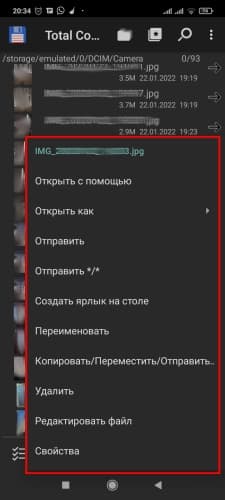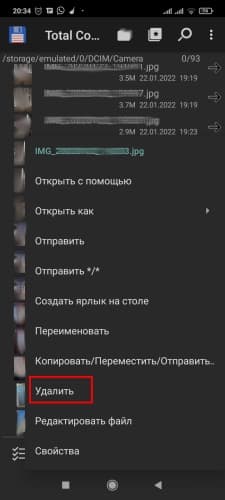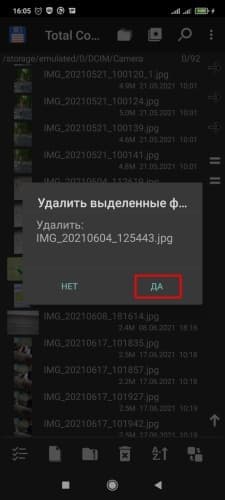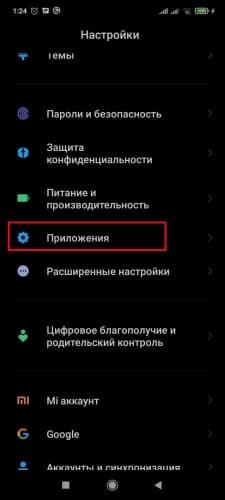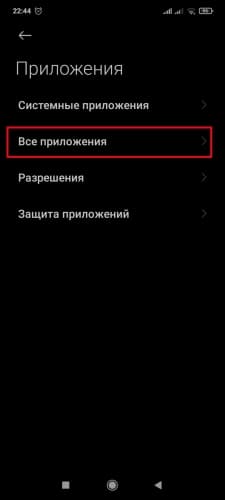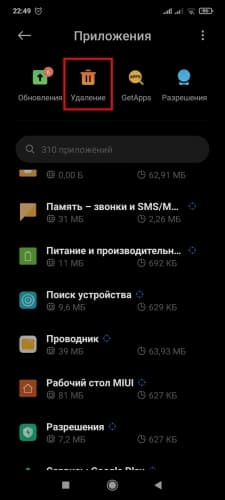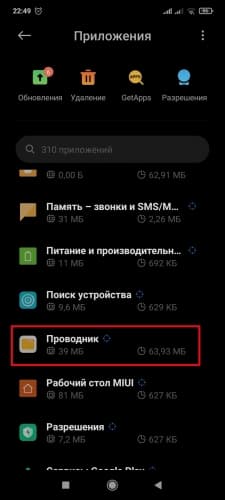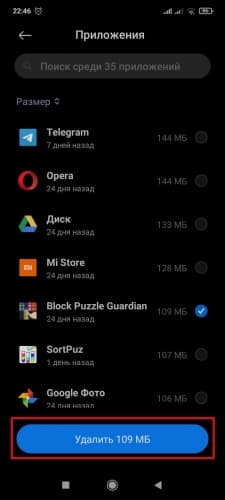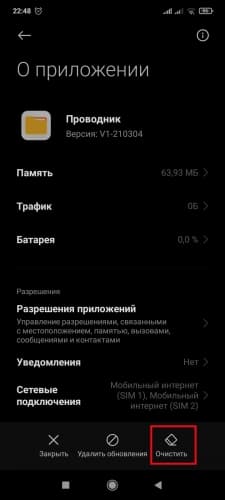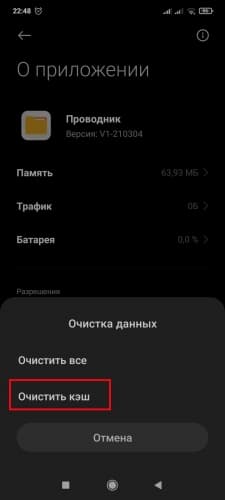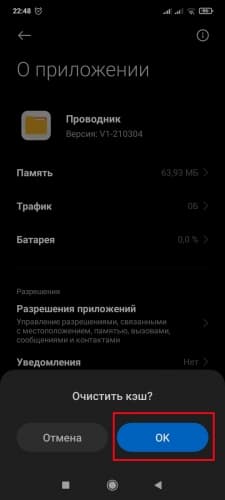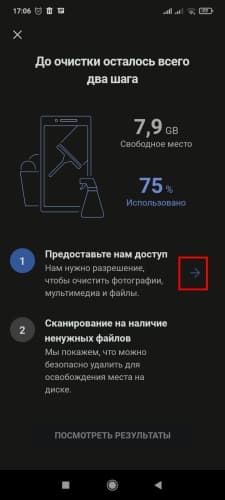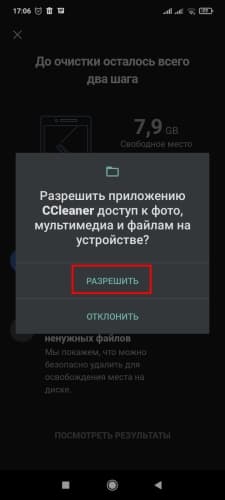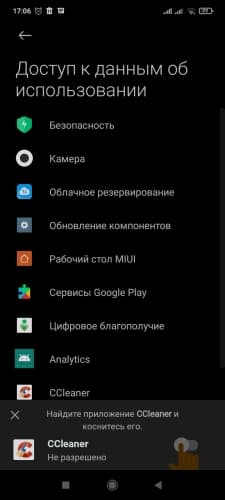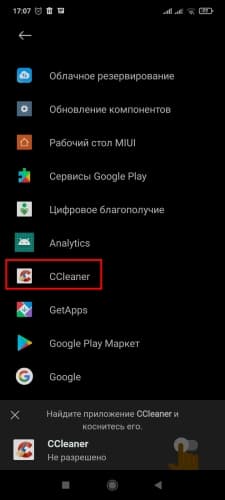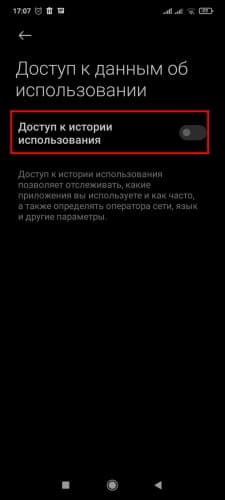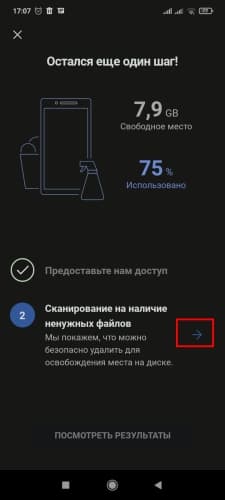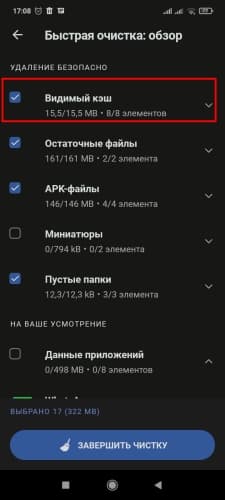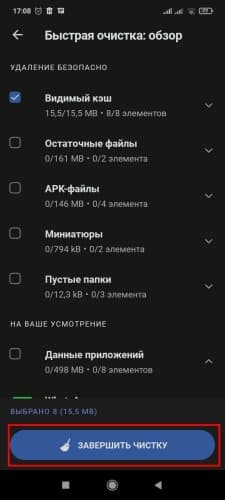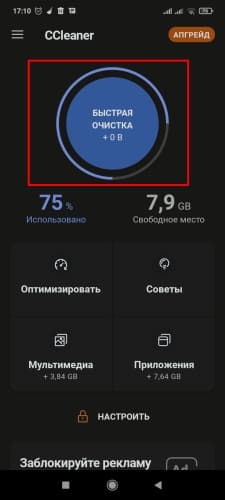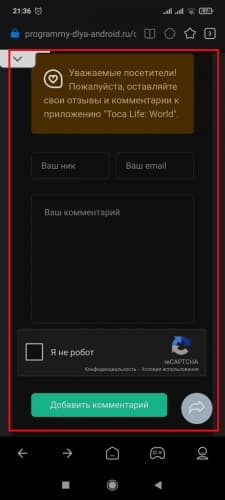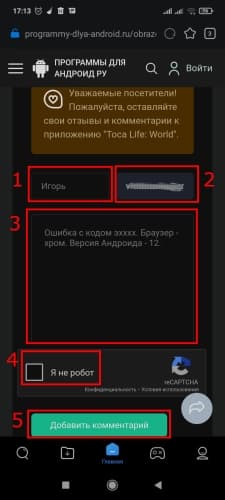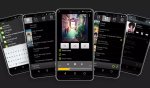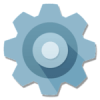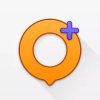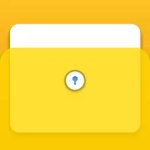Что делать, если не скачивается приложение и кэш
Существует 2 основные причины проблемы со скачиванием приложения и кэша: нестабильное интернет-соединение и отсутствие свободного места. Ниже рассмотрим подробно, что делать в каждой из ситуаций.
1. Нестабильное интернет-соединение
Для решения проблемы нужно:
- Проверить уровень сигнала интернет-соединения (в верхнем правом углу находится шкала).
- При необходимости подключиться к другой сети. Для деакцивации соединения нужно опустить шторку и коснуться соответствующей иконки. Например, отключить мобильную сеть.
- Активация производится аналогично. Например, подключение к Wi-Fi.
2. Отсутствие свободного места
Для проверки наличия свободной памяти нужно:
- Зайти в «Настройки».
- Перейти в «О телефоне».
- Проверить состояние «Хранилища».
Для очистки места можно воспользоваться одним из способов, приведенных ниже. Если свободная память есть, сообщите о проблеме в комментарии к новости.
2.1. Перенос или удаление файлов
Для переноса фото, видео и аудио файлов на флешку или облако:
- Зайти в файловый менеджер. Если на устройстве нет встроенного приложения, следует установить и использовать сторонние программы, например: Total Commander, CХ Проводник, ES File Manager, ES Проводник. В инструкции будем использовать Total Commander.
- Выбрать файлы.
- Удерживать палец на наименовании до появления всплывающего меню.
- Нажать «Копировать/Переместить/Отправить».
- Для выбора места, куда будет перемещен контент, кликнуть по стрелочке.
- После выбора папки нажать «ОК».
- Кликнуть на «Переместить».
Для удаления файлов можно использовать встроенный или сторонний файловый менеджер. Рассмотрим порядок действий при использовании Total Commander:
- Найти ненужный файл.
- Вызвать всплывающее меню, удерживая на названии файла палец несколько секунд.
- Нажать «Удалить».
- Подтвердить действие, кликнув «Да».
2.2. Удаление ненужных программ
- Из «Настроек» перейти в «Приложения».
- Зайти во «Все приложения».
- Перейти в раздел «Удаление».
- Выбрать ненужную игру или программу.
- Нажать «Удалить».
2.3. Очистка кэша приложений
Очистить кэш программ и игр можно двумя способами. Первый вариант - ручной, когда необходимо производить очистку в каждом приложении. Второй способ - пакетный с помощью специальной программы.
2.3.1. Ручная
Порядок действий:
- Из «Настроек» перейти в «Приложения».
- Зайти во «Все приложения».
- Зайти в часто используемую программу или игру.
- Нажать «Очистить».
- Выбрать «Очистить кэш».
- Подтвердить действие, нажав «ОК».
2.3.2. Пакетная
Для очистки кэша необходимо использовать специальное приложение, например, CCleaner. При первом запуске программы:
- После запуска нажать на кнопку «Начать использование».
- Если не хотите приобретать лицензию, следует выбрать пункт «Продолжить с рекламой».
- В открывшемся окне нажать «Начать».
- Для предоставления доступа приложению кликнуть по стрелочке напротив «Предоставьте нам доступ».
- В появившемся окне нажать «Разрешить».
- В списке приложений раздела «Доступ к данным об использовании» найти и войти в CCleaner.
- Активировать параметр «Доступ к истории использования», передвинув бегунок.
- В открывшемся окне «Угроза» поставить галочку напротив «Я осознаю возможные риски...», а затем нажать «ОК».
- Перейти к сканированию, нажав на стрелку напротив «Сканирование на наличие ненужных файлов».
- Для ознакомления с итогами сканирования кликнуть на «Посмотреть результаты».
- Оставить галочку только напротив пункта «Видимый кэш».
- Запустить очистку, кликнув «Завершить чистку».
Если CCleaner установлен и уже использовался на устройстве, порядок действий будет следующим:
- Запустить CCleaner и нажать на круглую кнопку «Быстрая очистка».
- Оставить галочку напротив «Видимый кэш», а остальные снять.
- Начать очистку, кликнув по кнопке «Завершить чистку».
Сообщить о проблеме
При сохранении проблемы следует написать об этом в комментариях следующим образом:
- На странице новости приложения, где не получается скачать приложение и кэш, перейти к блоку комментариев.
- Заполнить поля и пройти проверку «Антибот». Подробно описать суть проблемы, название ошибки, указать версию и наименование браузера, операционной системы, объем свободной памяти на устройстве. Нажать «Добавить комментарий».
Модератор комментариев в течение суток сообщит, как решить возникшую проблему.
 ВКонтакте
Социальные сети , Полезные , Для планшетов
ВКонтакте
Социальные сети , Полезные , Для планшетов
 Google Play Market
Интернет , Другое , Для планшетов , Магазины
Google Play Market
Интернет , Другое , Для планшетов , Магазины
 SHAREit
Другое , Полезные
SHAREit
Другое , Полезные
 Одноклассники
Социальные сети , Виджеты , Для планшетов
Одноклассники
Социальные сети , Виджеты , Для планшетов
 WhatsApp Messenger
Общение , Прикольные , Для планшетов
WhatsApp Messenger
Общение , Прикольные , Для планшетов
 Мой говорящий Том
Другое , Прикольные
Мой говорящий Том
Другое , Прикольные
 Моя Говорящая Анджела
Другое , Прикольные , Для планшетов
Моя Говорящая Анджела
Другое , Прикольные , Для планшетов
 YouTube
Интернет , Видеоплееры , Развлечения , Виджеты , Полезные , Для планшетов
YouTube
Интернет , Видеоплееры , Развлечения , Виджеты , Полезные , Для планшетов
 Друг Вокруг
Социальные сети , Прикольные
Друг Вокруг
Социальные сети , Прикольные
 imo
Общение , Полезные , Для планшетов
imo
Общение , Полезные , Для планшетов